Akıllı telefonlara, tabletlere ve diğer mobil cihazlara olan güvenin artmasıyla birlikte, kuruluşların bu cihazları etkili bir şekilde yönetmesi ve güvenliğini sağlaması zorunlu hale geldi. burası Mobil Cihaz Yönetimi (MDM) devreye giriyor.
Bu gönderi size MDM'nin ne olduğu, MDM'nin nasıl çalıştığı ve Mobil Cihaz Yönetimini kaldırma ve devre dışı bırakma yolları hakkında ayrıntılı bir kılavuz sunar.
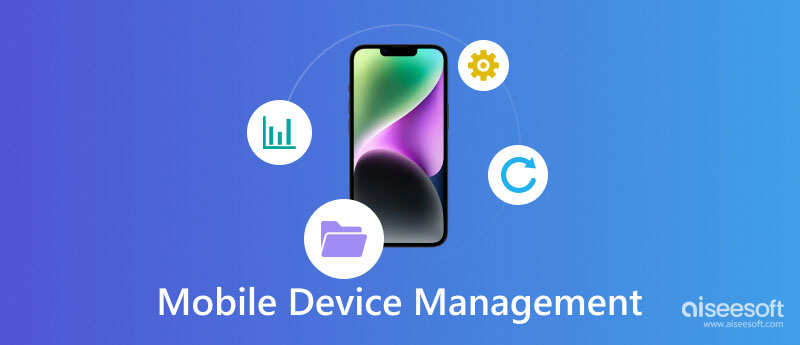
Mobil Cihaz Yönetimi (MDM) kuruluşların çalışanları veya üyeleri tarafından kullanılan mobil cihazları merkezi olarak yönetmesini ve kontrol etmesini sağlayan bir dizi teknoloji, politika ve uygulamadır. Buna akıllı telefonlar, tabletler, dizüstü bilgisayarlar ve diğer taşınabilir cihazlar dahildir.
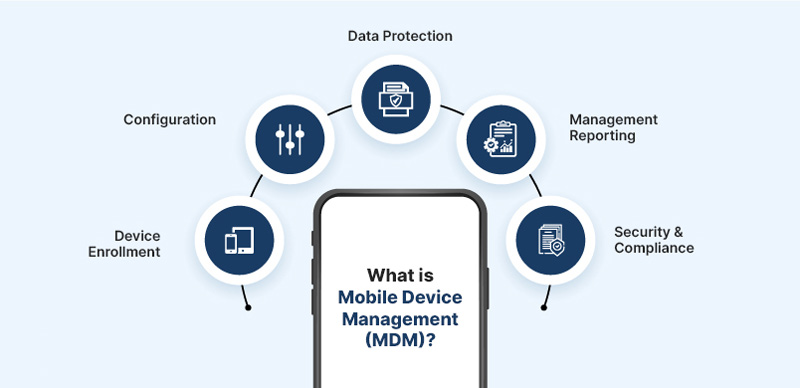
MDM'nin birincil hedefi, cihaz yönetimini kolaylaştırmak, güvenliği artırmak, üretkenliği artırmak ve büyük bir mobil cihaz filosunun yönetimiyle ilişkili genel giderleri azaltmaktır. BT yöneticilerine mobil cihazları uzaktan yönetmek ve izlemek, güvenlik ilkelerini uygulamak, uygulamaları dağıtmak ve sorunları gidermek için araçlar ve yetenekler sağlar.
MDM, yöneticilerin mobil cihazları uzaktan kontrol etmesine ve yönetmesine olanak tanır. Akıllı telefonlar, tabletler ve dizüstü bilgisayarlar gibi cihazları devreye almak, yapılandırmak ve izlemek için merkezi bir platform sağlar. MDM çözümleri genellikle iki bileşenden oluşur: bir sunucu veya bulut tabanlı platform ve mobil aygıtlara yüklenen bir istemci uygulaması.
Yöneticiler, bir MDM çözümünü kullanmaya başlamak için önce aygıtları sisteme kaydeder. Bu, MDM istemci uygulamasını yükleyerek veya kablosuz kayıt yöntemleriyle manuel olarak yapılabilir. Kaydolduktan sonra, cihazlar merkezi yönetim platformuna bağlanarak yöneticilerin tam görünürlük ve kontrol elde etmelerini sağlar.
MDM, merkezi yönetim platformu ve cihazlar arasında güvenli iletişim sağlar. MDM çözümleri genellikle endüstri standardı şifreleme protokolleri ve güvenli iletişim kanalları kullanır. Bu, iletim sırasında hassas verileri korur ve yetkisiz erişimi önler.
MDM, kolay ve güvenli aygıt kaydı sunar ve yöneticilerin bunlar üzerinde denetim kurmasına olanak tanır. Tüm mobil cihazların parola uygulama, şifreleme ve kaybolan veya çalınan cihazların uzaktan silinmesi gibi güvenlik politikalarına uymasını sağlar. MDM çözümleri, hassas verileri korur ve yetkisiz erişimi veya veri ihlallerini önler.
MDM, yöneticilerin cihazları kablosuz olarak uzaktan yapılandırmasına, güncellemesine ve yönetmesine olanak sağlayan merkezi bir konsol sağlar. Bu, manuel müdahale ihtiyacını ortadan kaldırır ve zamandan ve emekten tasarruf sağlar. Ayrıca, mobil cihazlarda uygulamaların sorunsuz bir şekilde devreye alınmasına ve yönetilmesine olanak tanır. Yöneticiler, kullanıcıların gerekli araçlara ve kaynaklara sahip olmasını sağlamak için MDM aracılığıyla güncellemeleri aktarabilir, yeni uygulamalar yükleyebilir, uygulama izinlerini yönetebilir ve daha fazlasını yapabilir.
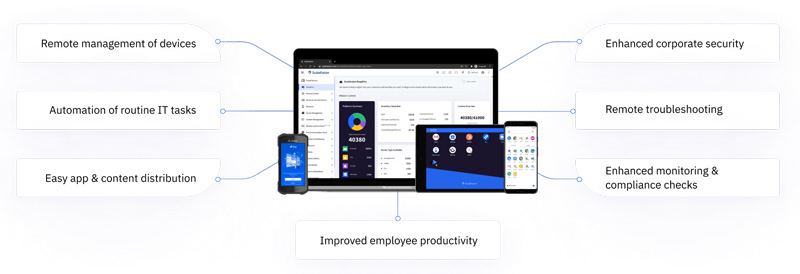
Kuruluşlar, MDM ile cihaz kullanımını ve üretkenliği optimize eden ilkeleri uygulayabilir. Bu, belirli uygulamalara veya web sitelerine erişimi kontrol etmeyi, veri kullanımını yönetmeyi ve cihaz sorunlarını uzaktan gidermeyi içerir. Ayrıca kurumsal kaynaklara güvenli erişimi garanti eder.
MDM, uygulama dağıtımı, yükleme, güncellemeler ve kaldırma dahil olmak üzere uygulamaların yönetilmesine yardımcı olabilir. Olası sorunları veya güvenlik risklerini belirlemek için gerçek zamanlı cihaz durumu, konum ve kullanım izlemesi alabilir. Ayrıca, yetkisiz erişimi önlemek için kaybolan veya çalınan cihazlardan kurumsal verileri uzaktan silebilir. Son olarak, MDM, kuruluşların cihaz yönetimiyle ilişkili maliyetleri azaltmasına yardımcı olur.
Farklı nedenlerle iPhone veya iPad'inizden MDM'yi kaldırmak istiyorsunuz. Bu bölüm, Mobil Cihaz Yönetimini kaldırmak veya atlamak için iki yöntem anlatır.
iPhone'unuzdan Mobil Cihaz Yönetimi'ni (MDM) kaldırmak için Ayarlar uygulamasına gitmelisiniz. ana girin genel arabirimi bulun ve Cihaz yönetimi veya Profiller ve Cihaz Yönetimi seçeneği. Ona dokunun ve kaldırmak istediğiniz MDM yapılandırma profilini seçin.
Şimdi öğesine dokunmanız gerekiyor Yönetimi Kaldır veya Profili Sil düğmesine basın ve devam etmek için şifrenizi girin. Kaldır veya Sil'e dokunarak MDM'nin kaldırılmasını onaylayın. iPhone'unuz gözetim altındaysa, MDM profilini kaldırmak için kuruluşunuzun BT yöneticisinden ek adımlar veya yetkilendirme gerektirebileceğini lütfen unutmayın.
MDM kaldırma işlemine devam etmek için parolanız yoksa, tüm özelliklere sahip Aiseesoft'a güvenebilirsiniz. iPhone Unlocker Mobil Cihaz Yönetimini iPhone veya iPad'inizden güvenli bir şekilde kaldırmak için.

Dosya İndir
%100 Güvenli. Reklamsız.
%100 Güvenli. Reklamsız.
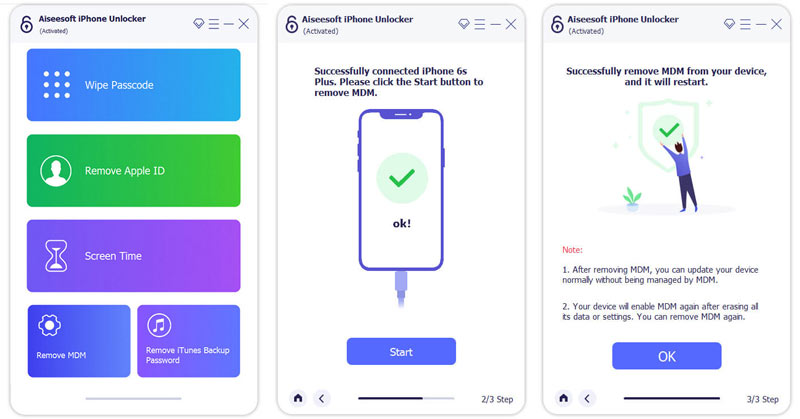
Uygun yetkilendirme olmadan bir iPhone'dan bir MDM profilini kaldırmanın kuruluş politikalarını veya hizmet şartlarını ihlal edebileceğini belirtmek önemlidir. Herhangi bir değişiklik yapmadan önce BT departmanınıza veya MDM'yi yöneten yöneticiye danışmanız daha iyi olur.
iPhone MDM'mi nereden kontrol edebilirim?
iPhone'unuz MDM sistemine kaydolduysa, Ayarlar uygulamasını açabilir, Genel seçeneğine dokunabilir ve ardından ayrıntıları kontrol etmek için Profiller veya Profiller ve Cihaz Yönetimi'ne gidebilirsiniz. iPhone'unuzda kurulu bir MDM profili yoksa bu seçeneği görmezsiniz.
MDM'yi kaldırmak için bir iPhone'u fabrika ayarlarına sıfırlayabilir miyim?
Hayır. fabrika ayarlarını sıfırlama işlemi iPhone'unuzdan MDM'yi kaldırmaz. Artık Mobil Cihaz Yönetimi protokollerini istemediğinizde, MDM'yi kaldırmak için yöneticiyle iletişime geçmeniz veya güvenilir bir araç kullanmanız gerekir.
Bir iPhone'un denetlenip denetlenmediğini nasıl anlarım?
iPhone veya iPad'inizin denetlenip denetlenmediğini görmek için cihazınızın ayarlarına bakmalısınız. Ayarlar uygulamasını açın, Genel'e dokunun, ardından Hakkında seçeneğini bulun ve seçin. iPhone'unuz denetleniyorsa, Aygıt Yönetimi veya Profil bölümünde Denetleniyor ifadesini görürsünüz. Denetlenen seçeneği, yalnızca iPhone bir kuruluşun veya kurumun mobil aygıt yönetim sistemi altında kurulmuş ve yönetilmişse görünür. Kişisel iPhone'unuzsa, muhtemelen gözetim altında olmayacaktır.
Sonuç
Mobil Cihaz Yönetimi (MDM) organizasyonlarda mobil cihazların etkili bir şekilde yönetilmesi ve güvenliğinin sağlanmasında çok önemlidir. Kuruluşlar, bir MDM çözümü uygulayarak güvenliği artırabilir, cihaz yönetimini basitleştirebilir, üretkenliği artırabilir ve maliyet tasarrufu sağlayabilir. Mobil cihazlar çoğalmaya devam ederken, MDM her büyüklükteki kuruluş için giderek daha önemli hale geliyor.

İPhone ekranını kilitlemek için parola işlevini silmek size çok yardımcı olabilir. Ayrıca Apple Kimliği veya Ekran Saati şifresini kolayca temizleyebilirsiniz.
%100 Güvenli. Reklamsız.
%100 Güvenli. Reklamsız.